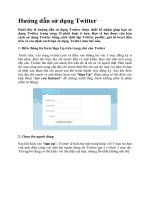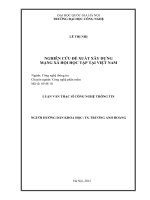hướng dẫn sử dụng mạng xã hội học tập trực tuyến
Bạn đang xem bản rút gọn của tài liệu. Xem và tải ngay bản đầy đủ của tài liệu tại đây (314.24 KB, 2 trang )
<span class='text_page_counter'>(1)</span><div class='page_container' data-page=1>
<i>Mạng xã hội học tập ViettelStudy.vn – Trang 1 </i>
<b>Bài 4: Tạo đề thi nhanh chóng trong vòng vài phút với Đề thi pdf </b>
Kiểu đề thi pdf sẽ giúp giáo viên tạo đề thi một cách nhanh chóng trên ViettelStudy. Nếu
giáo viên đã có sẵn file đề thi rồi chỉ cần chuyển thành định dạng .pdf và nhập đáp án lên hệ
thống là xong. Tuy nhiên, với đề thi dạng pdf, hệ thống chưa cho phép trộn câu hỏi và chỉ
hỗ trợ các câu hỏi trắc nghiệm nhiều đáp án một lựa chọn.
Kiểu đề này phù hợp khi giáo viên tổ chức nhanh những bài thi mang tính chất ơn tập, củng
cố kiến thức, khi giáo viên không cần trộn câu hỏi trong đề thi. Khi sử dụng quen, giáo viên
có thể chỉ mất vài phút là có thể tạo xong đề thi dạng pdf để cho học sinh vào thực hiện.
<b>Thao tác thực hiện: </b>
<b>Bước 1: Vào trang cá nhân/trang đơn vị => Chọn Khóa học/Kỳ thi => Chọn Thêm mới </b>
<b>khóa học/kỳ thi => Tại phần Học liệu/Đề thi trong trang quản trị, chọn Thêm mới => </b>
<b>Chọn Đề thi, chọn dạng Đề thi PDF. </b>
<b>Bước 2: Sau khi chọn kiểu Đề thi pdf, giáo viên nhập các thông tin các đề thi cơ bản của đề </b>
thi theo hướng dẫn ở trên hệ thống.
<b>Bước 3: Tải file đề thi định dạng .pdf đưa lên hệ thống tại phần File pdf </b>
<b>Bước 4: Nhập đáp án cho các câu hỏi trong đề thi. </b>
- Giáo viên có thể bổ sung lời giải cho từng câu hỏi bằng cách nhấn vào nút ở câu
hỏi đó.
- Có thể thêm/xóa câu hỏi bằng cách nhập số lượng câu hỏi cần thêm/xóa và nhấn
<b>Thêm/Xóa ở phần Thêm câu hỏi. </b>
</div>
<span class='text_page_counter'>(2)</span><div class='page_container' data-page=2>
<i>Mạng xã hội học tập ViettelStudy.vn – Trang 2 </i>
<b>Bước 5: Sau đó nhấn Lưu lại để kết thúc quá trình tạo đề pdf. </b>
<b>Hướng dẫn giáo viên theo dõi kết quả bài làm của học sinh </b>
<b>Bước 1: Tại phần chi tiết đề thi trong trang quản trị, giáo viên chọn tab Thống kê. </b>
<b>Bước 2: Sau đó chọn các thơng tin cần xem: </b>
<b>- Bảng xếp hạng: bảng xếp hạng những học sinh có điểm cao nhất đã làm bài; </b>
<b>- Danh sách bài làm: giáo viên có thể xem lại bài làm chi tiết của từng học sinh; </b>
<b>- Theo câu hỏi/Theo đáp án: hệ thống tự động tổng hợp số lượt trả lời câu hỏi theo </b>
</div>
<!--links-->